在花語裏,櫻花是愛情與希望的象征,在一些特定的節日,如果有櫻花效果的文字點綴,整個頁面都感覺不一樣了呢。今天分享的教程,來教同學們如何利用Photoshop創建清新雅致的櫻花效果字體,學習一下吧。最終效果:

如果看到這兒你有興趣,那麼不妨分析一下,這個效果由哪幾方面構成,每部分的效果如何實現。等想好了再學習教程,看與自己的想法是否相同,有什麼可以借鑒或者改進的地方。好了不多說,直接開始吧。
一、新建250*250大小的文件,填充黑色背景。然後選擇橢圓工具,創建一個58 * 58大小的白色圓形。
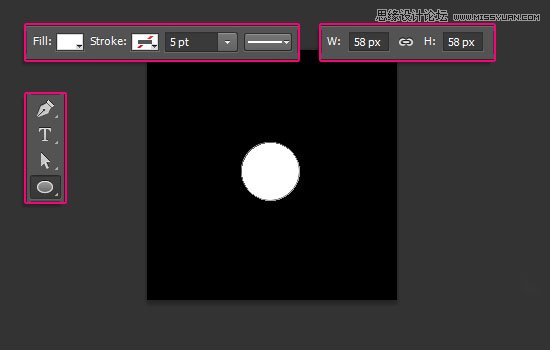
二、創建另外一個41 * 41的黑色圓形,移到白色圓形的底部,如圖:
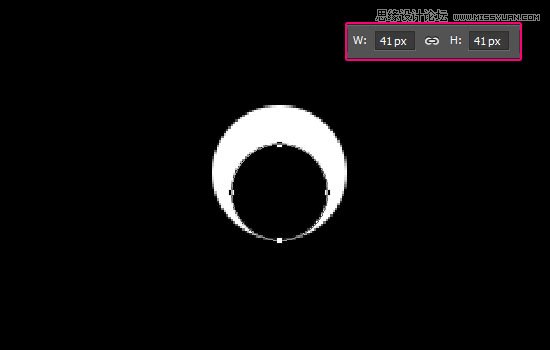
三、雙擊黑色圓形圖層,添加漸變效果,左邊顏色為#eac3c3,過渡到右邊顏色#ffffff。
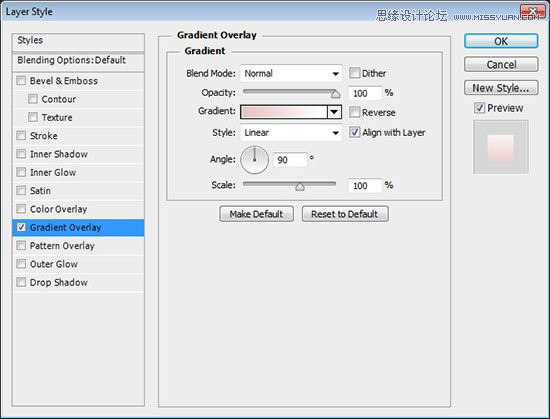
這將用來製作花瓣效果。
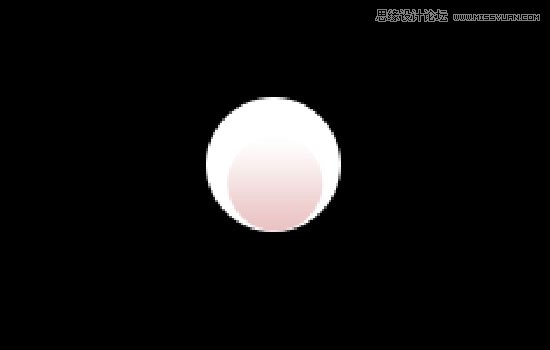
四、同時選擇兩個圓形圖層,單擊 圖層 > 柵格化 > 圖層,然後合並圖層,重命名為 1
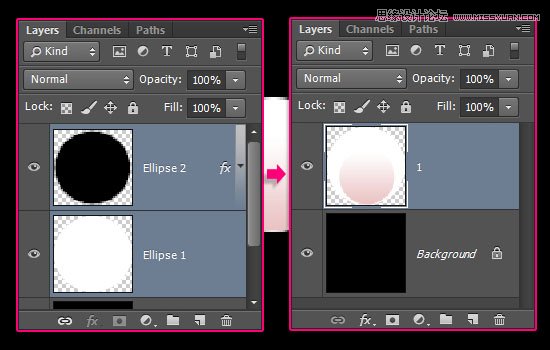
五、複製花瓣圖層,重命名為 2
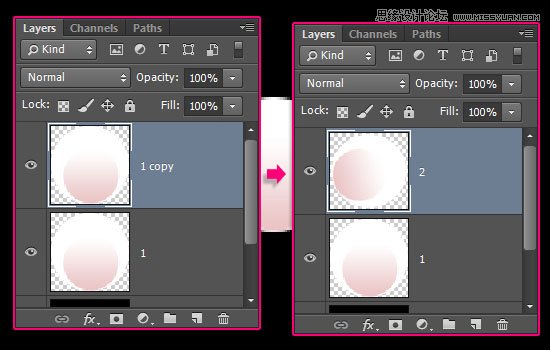
六、單擊編輯 > 變換 > 旋轉,這裏根據你的花瓣數量確定旋轉角度,在這個教程裏,花瓣是5片,那麼就用360° 除以5,得出旋轉角度是72°
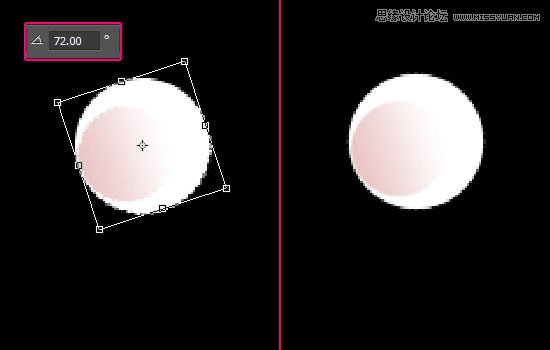
七、繼續複製花瓣圖層,在這兒透露個小技巧,你可以摁住 Alt + Ctrl + Shift + T ,重複上一步操作,這個技巧可以用來創建畫中畫效果,非常有意思的一個技巧,有興趣的同學百度德羅斯特效應。詳細教程百度李濤周二福利《快速複製更多妹子》,複製出5片葉子後,利用移動工具擺成櫻花的形狀,為了方便理解,附上一張圖。
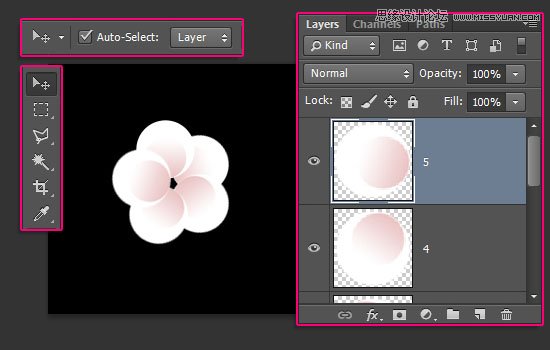
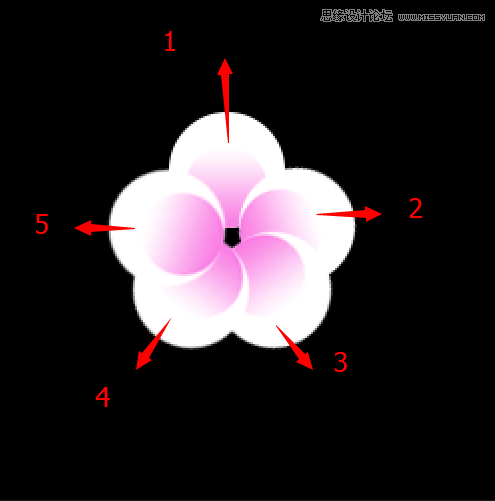
八、接下來花蕊部分,創建一個22 * 22 px 大小的圓形,填充度調整為0
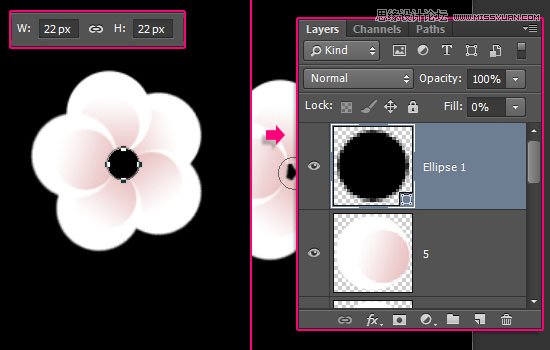
九、雙擊圖層,添加漸變。
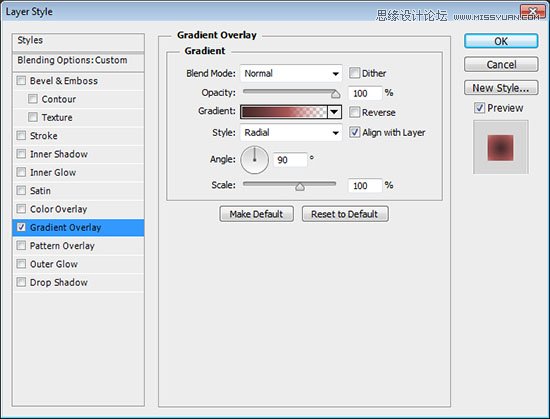
參數如下:
色標位置:
#472a2a – 0%
#c86464 – 77%
#c86464 – 100%
不透明度位置:
100% – 0%
100% – 55%
0% – 100%
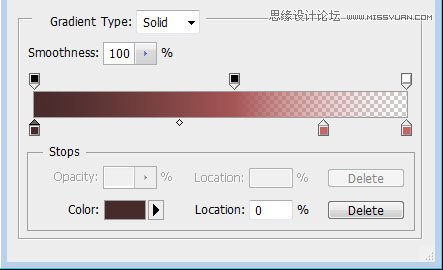
十、將全部形狀圖層歸進去一個組,然後複製整個組,合並組。重命名為 Final,保存文件。
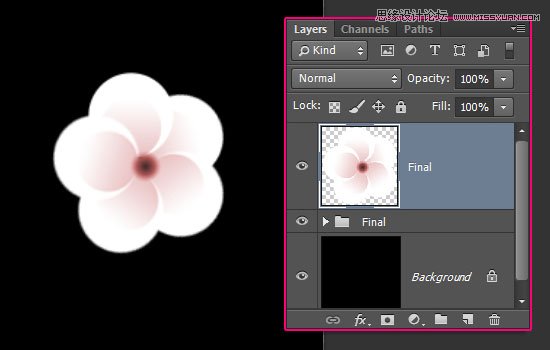
十一、新建 1250 x 1250 px 的文件,前景色為#dbbfb,背景色為#9d8579,選擇漸變工具,選擇徑向漸變,拉出如下背景。
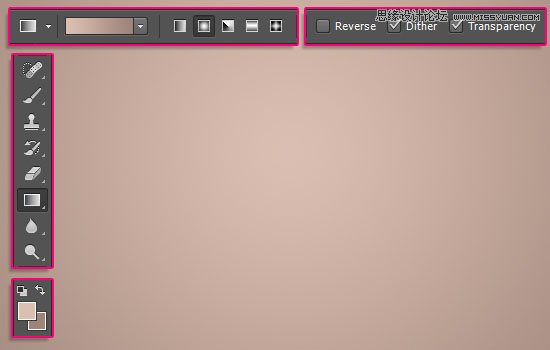
十二、下載字體素材,創建如下字體,顏色是 #563a1b,大小283 pt

十三、複製文字圖層,取消可見(點擊圖層前的眼睛),選擇圖層 > 柵格化 > 文字,設置前景色為#563a1b,選擇筆刷工具。
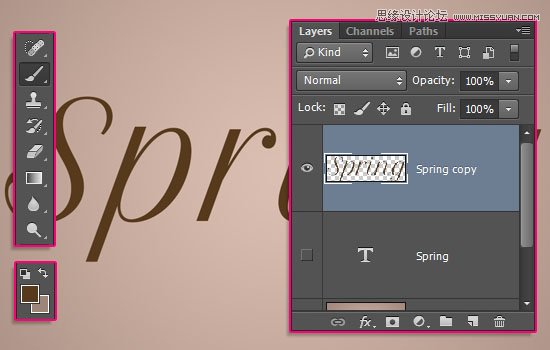
十四、打開筆刷面板,選擇硬圓的筆刷,設置如下:
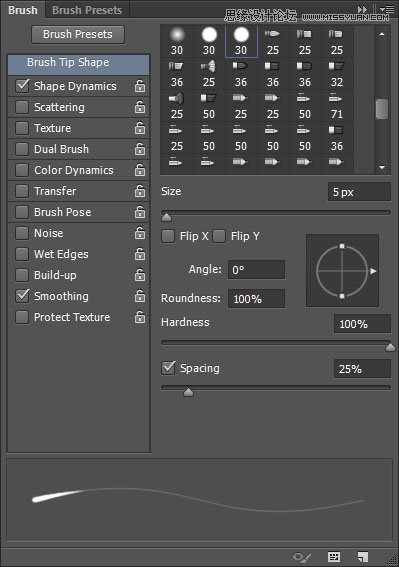
形狀動態:
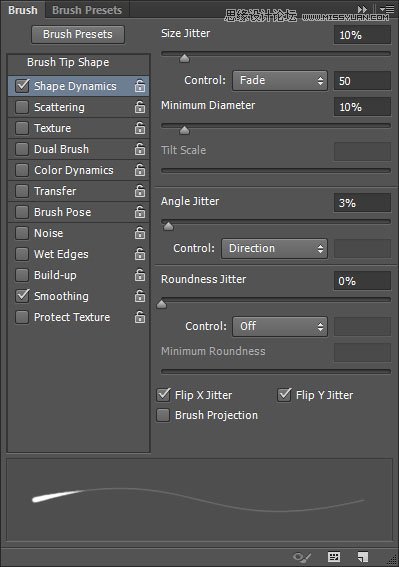
然後在字母上拉出細線,如圖

十五、如果想幹淨利落點,把最小直徑跟圓度抖動設置為0就可以了。
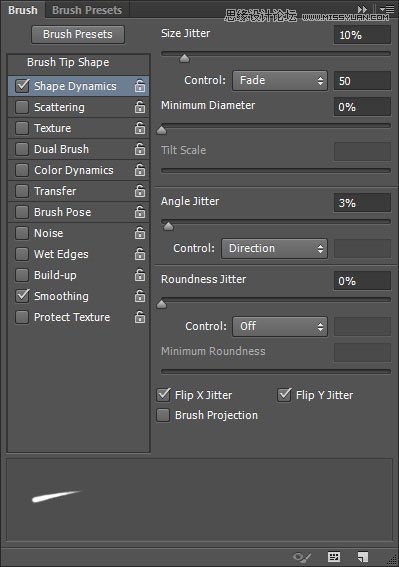
設置效果滿意後,開始動工了!

十六、給樹枝添加枝椏這一步,你可以現在做,也可以等添加櫻花後。

將保存下來的那個櫻花圖層拖進來,複製。
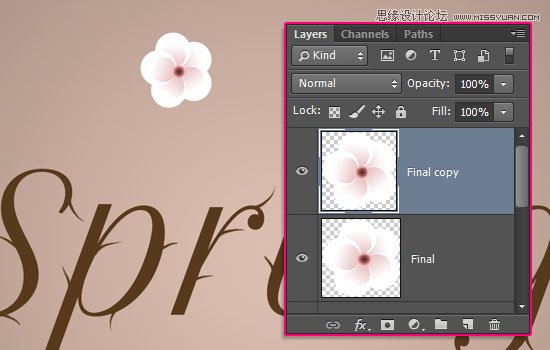
推薦設計

優秀海報設計精選集(8)海報設計2022-09-23

充滿自然光線!32平米精致裝修設計2022-08-14

親愛的圖書館 | VERSE雜誌版版式設計2022-07-11

生活,就該這麼愛!2022天海報設計2022-06-02
最新文章

5個保姆級PS摳圖教程,解photoshop教程2023-02-24

合同和試卷模糊,PS如何讓photoshop教程2023-02-14

PS極坐標的妙用photoshop教程2022-06-21

PS給數碼照片提取線稿photoshop教程2022-02-13
















